Съвет 18. Ако искате да промените някоя стойност за параметричен обект, е достатъчно в областта на параметъра R за да наберете номера, към който искате да промените стойността. Например, ако сте написали R50, общата стойност ще се промени на 50 (беше 20-70 ще бъде).
Съвет 19. Ако зададете на курсора в полето за метър и натиснете клавишната комбинация Ctrl + N, прозорецът ще се отвори с уникален калкулатор, в който можете да извършвате прости математически изчисления, а резултатът се съхранява автоматично в областта на параметъра.
Съвет 20. Щракнете с десния бутон върху стрелките се използват за установяване то на тезгяха. Тази функция е полезна, ако имате нужда, за да зададете нулевата стойност (например, в прозореца за преобразуване или въртене).
Съвет 21. Ако по време на изграждането на шлицови, ще трябва да изтриете последния връх или множество върхове, а след това може да бъде направено, без да напускат режима на конструкция, използвайки клавиша Backspace.
Борда 22. Използвайте автомати (заснел) може значително да опростят работата, когато е изравнен или преместване на предмети или под-обекти.
Съвет 23. Понякога по време на трансформацията или въртенето е необходимо да се промени задължителни опции. Това може да стане без да се прекъсва работата, като натиснете клавиша Shift и щракнете с десния бутон на бутона на мишката, което води до показаната контекстното меню, където можете да изберете нови автомати за настройки.
Съвет 24. Когато в режим на редактиране, че понякога е необходимо относително завъртане или преместване на обекти. За да изпълняват тази своя страна, трябва да изберете обекта и да го заключите с помощта на клавиша за интервал. След това трябва да зададете задължителен конфигурация (наречена прозорец кликнете с десен бутон върху бутона Snaps Toggle (Превключване автомати)) отметката Използване на Оста Ограничения (Използвайте аксиален задължителен) (фиг. 1).
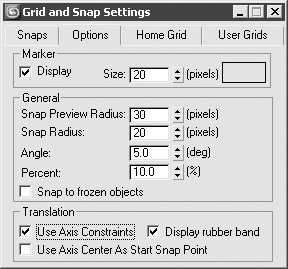
Фиг. 1. Tab Опции (Options) Grid и Snap прозорец Settings (Настройки на мрежата и автомати)
В лентата с инструменти, изберете Използвай Transform Координира Center (Използвайте произхода) и преминете към илюминатора за редактиране. След това, въртенето на обекта се извършва около температурата на котва (например, върхове или друга референтна точка на обекта).
Съвет 25. Понякога е необходимо да се идентифицират редица ребра, които се простират хоризонтално или вертикално, без да се засегне от друга страна, перпендикулярно на техните ръбове. Такова разделяне може да се осъществи с помощта на посоката на движение на показалеца на мишката, който трябва да бъде предварително настроен съответния флаг в настройките на програмата (Фиг. 2).
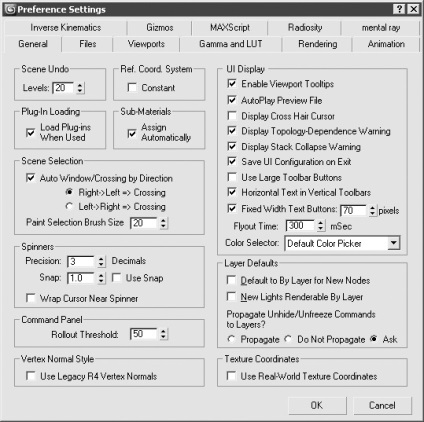
Фиг. 2. прозорецът за предпочитания Settings (настройка на параметрите) с активното разпределение към
Поставете курсора на мишката от ляво на дясно води до освобождаването на само тези ребра, които попадат в селекцията. Ако отпусне назад показалеца, след това изберете всички ръбове, които да повлияят на избора. Същото важи и по отношение на полигоните.
Board 26. В режим на редактиране под-обекти (вертикали, ръбове, полигони, и така нататък. Г.) е полезен квадратчето Игнорирай Backfacing (Без обратна ориентация). Това ще предотврати случайно изпускане под-обект на противоположната страна на модела. Разбира се, не забравяйте да премахнете тази отметка, ако се наложи да изберете целия обект.
Съвет 27. Ако многоъгълна модел при редактиране на връх изберете група от върхове, задръжте натиснат клавиша Ctrl, преместете се на нивото на редактиране полигон (в селекцията за превъртане (Selection) кликнете върху бутона за многоъгълници (Polygon)), той автоматично ще бъдат избрани всички полигони, които принадлежат предварително избраната върхове. Същото правило важи и за други видове под-обекти.
Съвет 28. За да редактирате полигонална модела, за да бъде в състояние да се движат върховете заедно да е край или полигон в равнината, трябва да зададете на ограниченията на превключвател (автомати) пускане Edit геометрия (геометрия Редактиране), настройките за полигонална модел в позиция Edge An (ребра), или на лице (Face ) съответно.
Съвет 29. В процеса на редактиране на под-обекта, можете бързо да се върне към първоначалното положение на избраните елементи, което е достатъчно, за да задържите левия бутон на мишката, кликнете в дясно.
Съвет 30. Ако сте запознати с възможностите на програмата, винаги ще се намери 2-3 решение за симулация на един и същ обект. Вашата задача - да изберете опцията за моделиране, която в този случай ще бъде оптимална за скорост и качество. Например, комплекс обект, за моделиране използват полигони което ще отнеме най-малко един час, може да се моделира, като се използва таванско на 10-15 минути.
Съвет 31. Ако трябва да редактирате примитиви на ниво под-обект, като същевременно се поддържа на параметричните свойства на даден обект, да използвам модификатора Редактиране на шпонка (Редактиране сплайн) или Edit Mesh (Редактиране повърхност). В противен случай е необходимо да се превърне обекта в Редактируем Spline (Може да се редактира сплайн) и възможност за редактиране Mesh (с възможност за редактиране на повърхността). Това ще ви помогне да се освободят ресурси на компютъра.
Съвет 32. Ако е възможно, винаги на мястото на текстурните карти модел геометрия. Например, използването на пресичащи се плоскости са покрити с текстура дърво основен цвят канали (дифузно) и непрозрачност (непрозрачност) е доста подходящ за създаване на част дървен материал на втората равнина.
Съвет 33. При създаване на форми на обекти е възможно използване Renderable Spline (Spline визуализират) вместо Lofting операции. Такива съоръжения се нуждаят от по-малко системни ресурси, и по-лесно може да се редактира. За шлицов е видима в резултат на изображения, е необходимо да се направят настройки в книгата Тонирани (визуализация) (фиг. 3), например отметка Активиране В Renderer (Покажи на изображения), и определяне на стойността на дебелината на параметър (дебелина).
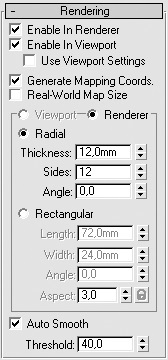
Фиг. 3. Превъртете Rendering (визуализация) от настройките на сплайн
Съвет 34. Не забравяйте да даде смислени имена на обекти в сцената, а след това, когато голям брой не е нужно да се отгатне какво се крие зад името Box25.
Съвет 35. това правило Направи, независимо от съдържанието на сцената, да моделират обекти с минимален, но достатъчен брой полигони. Какво означава това на практика? Това е много проста. Ако, например, за вашата област заявление достатъчно 24 сегменти (и тя ще изглежда изгладена), а не 32, които са инсталирани по подразбиране, е 24, а вие искате да използвате. От броя на полигоните в сцена зависи време оказване, особено когато става дума за материали и проследени сенки. Освен това, тя ще улесни визуализацията на процеса на анимация.
Съвет 36. Ако сцената е статичен и не планирате да направите, анимация, камера и т.н. прелитания. Н. Вие не можете да симулира гърба (скрито от погледа) на обекта. Същото се отнася и до онези части на обектите, които се припокриват един с друг.
Съвет 37. Опитайте се да се избегне булеви операции, тъй като, освен че усложняването на модела на топология, те създават проблеми с допълнително я редактиране. Винаги е възможно да се намери алтернатива на операции Булеви и въпреки, че аз не съм противник на използването им в работата, аз съм развил стил на моделиране, в които аз не ги прилага. Ако не можете да направите, без тях, не забравяйте, преди назначаването на булева операция, за да се търкаля модификатор стека като изпълните командата Свий (колапс) контекстното меню, и да се провери на сайта за грешки с помощта на STL Проверете модификатор (STL-тест). След това запишете или стартирайте командния редактирам? Задръжте (Редактиране? Secure), и едва след това да пристъпи към булеви операции.
Съвет 38. В 3ds Max създаване NURBS-обект не е поставен на правилното ниво, като например в Rhino или ненаситни Инструменти програми Studio, но ако е възможно, за предпочитане е да се използват NURBS-технология, за да получите по-гладки повърхности (например, при използване на модификатор струг (въртене)).
Съвет 39. Ако по някаква причина се наложи да промените мащаба на обекта, това се прави на ниво под-обект от Gizmo (гранична кутия) модификатор XForm (трансформация). Това е особено вярно за обекти на форми, които се използват като път шлицов в напречно сечение или тавански обекти.
Съвет 40. Ако направите симетричен модел, не е необходимо да го всички модел. Достатъчно, за да се направи само половината, а след това се прилага модификатора Symmetry (Symmetry). В по-ранни версии на 3ds Max е необходимо да се направи копие помощта на функцията Mirror (Mirroring), да го прикрепите (кликнете върху бутона Прикрепете (Свързване)), а след това се комбинират в началото на кръстопътя на две половини.
Съвет 41. Ако искате да направите няколко копия на един и същ обект, е полезно да се изберат варианти съд (свързване) или задание (подаване). В последващо редактиране на един обект промени ще се проведе едновременно във всички дубликати.
Съвет 42. Ако в сцената има голям брой обекти, тя е много по-лесно да продължи симулация или за да коригираме обектите, използващи режим на изолиране (режим изолация) (активирано чрез клавишната комбинация Alt + Q). Понякога тя е и много полезно за моделиране на използването на прозрачни обекти (Alt клавишната комбинация + X).
Съвет 43. Ако на сцената има редица обекти, е полезно да се скрие (като изберете Hide Избрани (Hide избрани) раздела, на дисплея (Display)), тези обекти, които в момента не са необходими. Така че това ще бъде по-лесно да се справят с останалите обекти, както и ускоряване на тираж илюминатори.
Съвет 44. Ако използвате NURMS Подразделение (NURMS-разделяне) за модификатор MeshSmooth (гладка повърхност) или да се редактира Поли (редактира полигон повърхност), а след това да зададете желания брой повторения, за да правят, докато се изключва или да ги остави за минимален брой демонстрационни прозорци (Фигура . 4). Това ще ви помогне не само да се намали размера на файла, но също така да ускори изготвянето на илюминаторите.
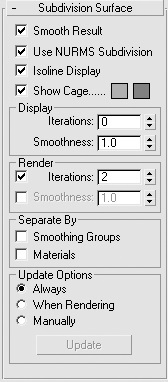
Фиг. 4. Превъртете Подразделение Surface (повърхности с разлагане) с настройките на дисплея и визуализация прегради
